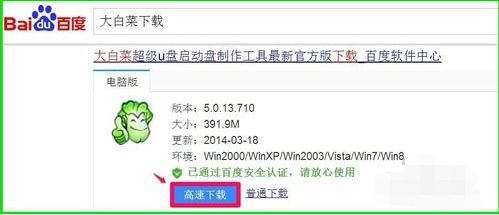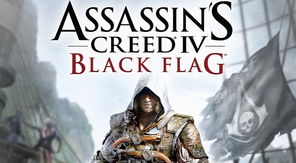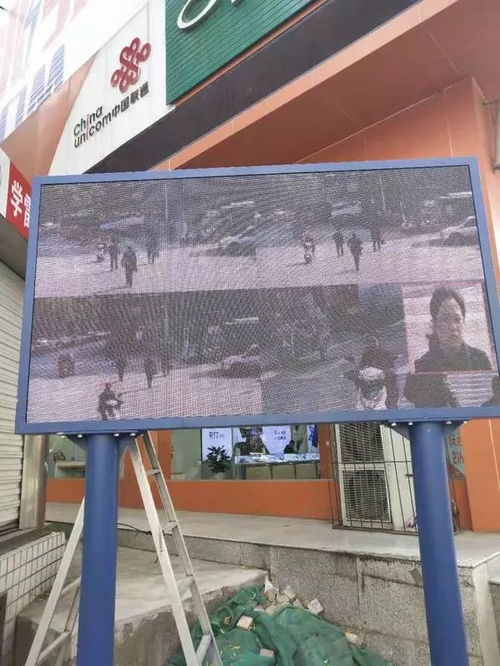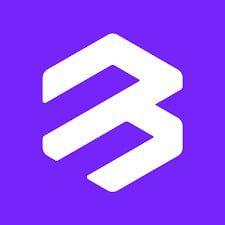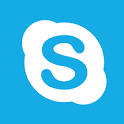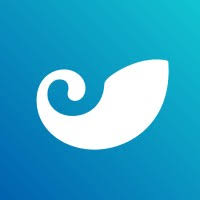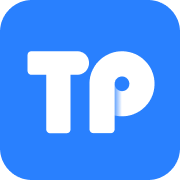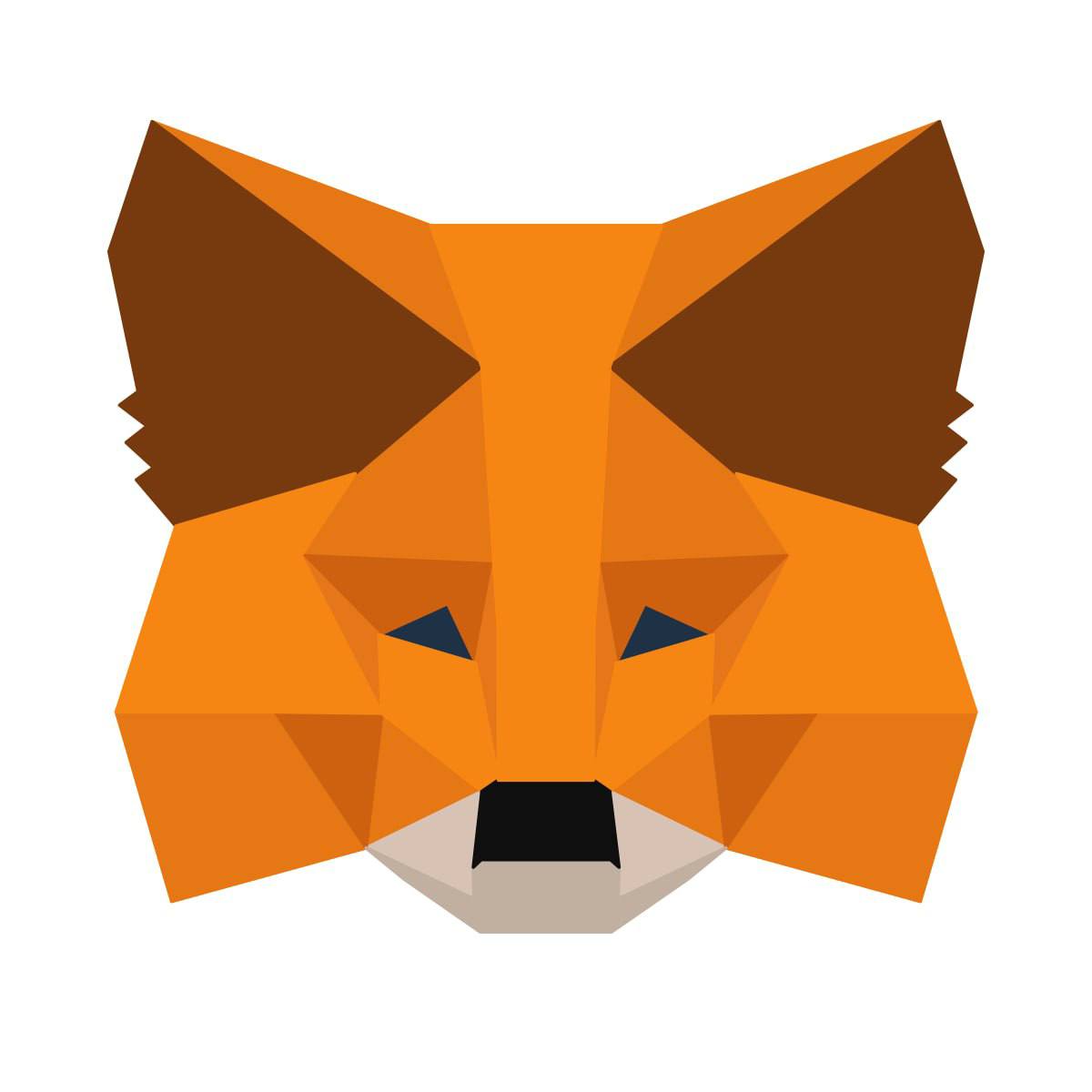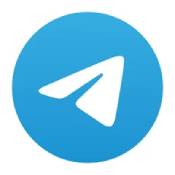创维电视怎么升级系统,创维电视系统升级全攻略
时间:2025-01-16 来源:网络 人气:
亲爱的电视迷们,你是不是也和我一样,对家里的创维电视系统升级充满了好奇呢?别急,今天就来手把手教你如何轻松升级,让你的电视焕然一新,体验更棒的观影时光!
一、升级前的准备

在开始升级之前,咱们得先做好几项准备工作,这样才能确保升级过程顺利无阻哦!
1. 确认网络连接:升级过程中,网络连接可是至关重要。确保你的创维电视已经连接到稳定的Wi-Fi网络,这样系统才能顺利下载更新包。
2. 检查电量:升级过程可能会持续一段时间,所以记得给电视充好电,或者确保电视处于插电状态。
3. 备份重要数据:虽然升级不会删除你的电视内容,但为了以防万一,最好还是备份一下重要的照片、视频和文件。
二、在线升级

一般来说,在线升级是最简单快捷的方式。下面,就让我带你一步步完成在线升级吧!
1. 进入设置:打开你的创维电视,用遥控器找到并点击“酷开”键,进入主界面。
2. 找到系统设置:在主界面中,找到并点击“设置”选项。
3. 选择系统升级:进入设置界面后,找到“系统设置”,再点击进入。
4. 开始在线升级:在系统设置中,找到“系统升级”选项,点击进入。这里会有“本地升级”和“在线升级”两个选项,选择“在线升级”即可。
5. 等待更新:系统会自动联网检测是否有可用的更新包。如果有,它会提示你更新至最新版本。点击“确认”开始下载。
6. 完成升级:下载完成后,系统会自动安装更新包。安装完成后,你会收到“升级完毕”的提示。点击“确定”,电视会自动重启。
三、本地升级

如果你暂时无法连接网络,或者在线升级失败,那么本地升级就是你的不二选择。下面,我们来详细了解一下本地升级的步骤。
1. 下载升级包:首先,你需要从创维官方网站下载对应型号的升级包。记得下载与你的电视型号相匹配的升级包哦!
2. 准备U盘:将下载好的升级包解压到U盘根目录下,并重命名为“upgrade.zip”。确保U盘格式为FAT32。
3. 拔掉所有连接:在开始升级之前,请确保电视上没有连接任何外部设备,如外接设备、SD卡、VGA线等。
4. 插入U盘:关闭电视电源,将U盘插入电视背后的USB接口。建议插入最上面的USB接口。
5. 进入升级模式:打开电视,依次进入主页—设置—系统设置—系统更新—本地升级,选择“确定”即可。
6. 完成升级:电视会自动重启进入升级模式。升级过程大约需要10分钟,升级完成后会自动重启。
四、注意事项
1. 使用FAT32格式U盘:升级过程中,请务必使用FAT32格式的U盘,否则升级可能会失败。
2. 备份重要数据:升级过程中,请确保备份好重要数据,以免丢失。
3. 不要断电:升级过程中,请确保电视电源稳定,不要断电或退出升级界面,以免损坏电视系统。
4. 联系客服:如果在升级过程中遇到问题,可以联系创维官方客服寻求帮助。
亲爱的电视迷们,现在你已经掌握了创维电视升级系统的技巧,是不是觉得升级过程变得so easy呢?快来给你的电视来一次焕然一新的升级吧,享受更棒的观影体验吧!
相关推荐
教程资讯
教程资讯排行